
时间:2024-05-23 10:12:34作者:来源:人气:44我要评论(0)
windows10专业版怎么调节屏幕亮度呢,屏幕亮度一般可以使用硬件功能来调整,但是有的用户不喜欢通过硬件显示屏调整所以这里就带来了关于windows10专业版调节屏幕亮度方法介绍的内容,大家在设置中就可以进行调整屏幕亮度了,其实这个方法非常简单的哦。用户们可以参考下面的两种方法。
windows10专业版怎么调节屏幕亮度
1、首先打开电脑的控制面板界面,点击“系统和安全”。
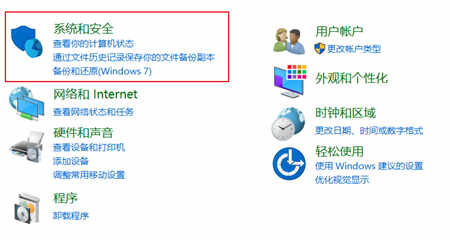
2、在控制面板界面中,点击电源选项下方的“更改电池设置”。
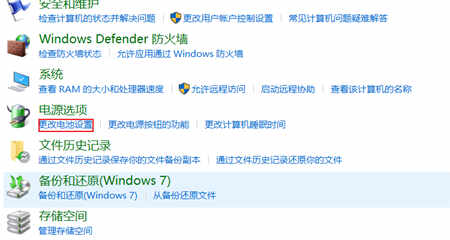
3、在跳转到的界面最下方就可以调节屏幕亮度。
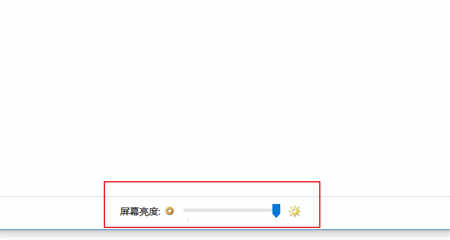
4、另一种方法是,先打开电脑的设置界面,然后点击界面列表中的“系统”。
5、在系统界面左方的列表中点击“显示”。
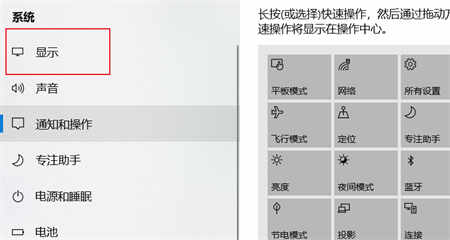
6、在显示的界面中拖动更改亮度下方的按钮就可以调节电脑屏幕的亮度了。
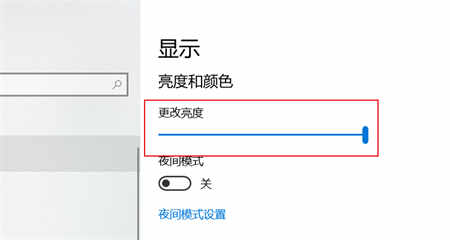
以上就是windows10专业版怎么调节屏幕亮度的内容,希望可以帮到大家。
相关阅读 windows10打印机显示未指定怎么办 windows10打印机显示未指定解决办法 windows10外接显示器没有声音怎么办 windows10外接显示器没有声音解决方法 windows10怎么删除管理员账户 windows10删除管理员账户方法介绍 windows10文件夹背景颜色怎么设置 windows10文件夹背景颜色设置教程 windows10没有本地组策略编辑器怎么办 windows10没有本地组策略编辑器解决方法 windows10激活码在哪里看 windows10激活码在哪里看位置介绍 联想windows10安全中心怎么关闭 联想windows10安全中心关闭方法 windows10ip地址设置后无法保存怎么解决 windows10怎么关闭麦克风增强 windows10麦克风增强关闭方法 windows10已经阻止此软件怎么解决 windows10已经阻止此软件解决方法
热门文章
 win10双屏独立显示一个玩游戏,一个看视频方法
win10双屏独立显示一个玩游戏,一个看视频方法
 Win10电视直播软件推荐:Hello, TV使用教程技巧
Win10电视直播软件推荐:Hello, TV使用教程技巧
 win10packages文件夹可以删除吗 win10packages文件夹怎么删除
win10packages文件夹可以删除吗 win10packages文件夹怎么删除
 win10怎么设置系统默认编码为utf-8 win10设置系统默认编码为utf-8方法介绍
win10怎么设置系统默认编码为utf-8 win10设置系统默认编码为utf-8方法介绍
最新文章
人气排行